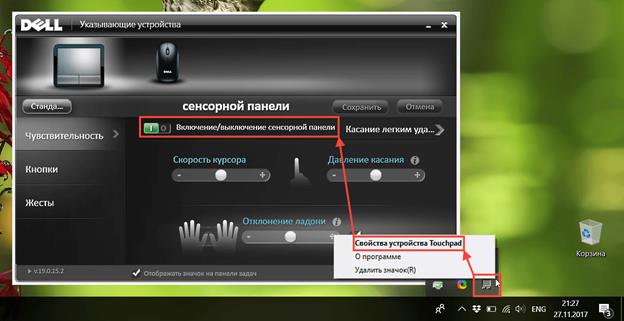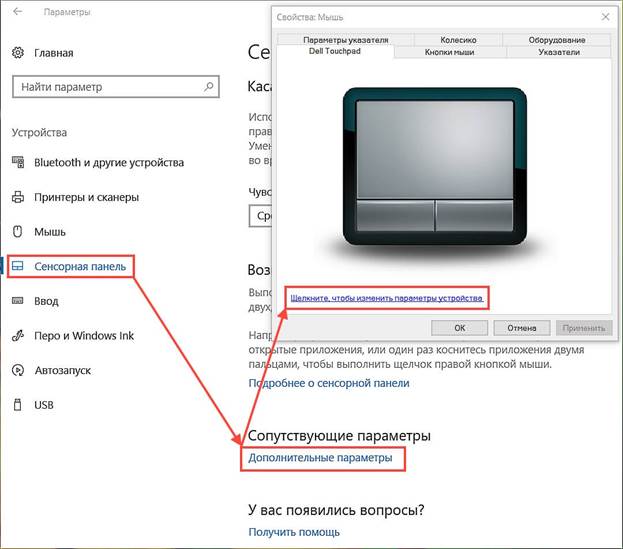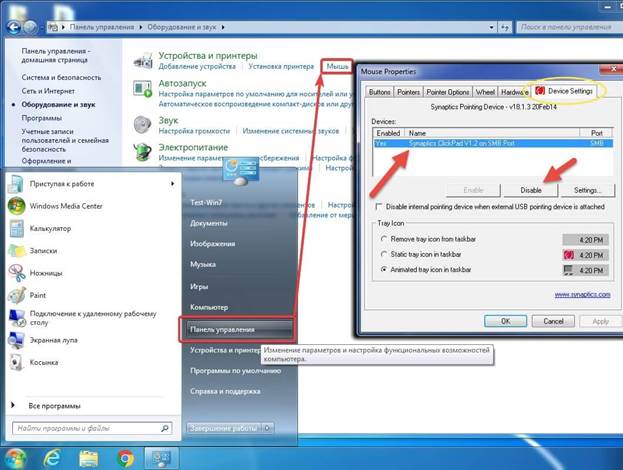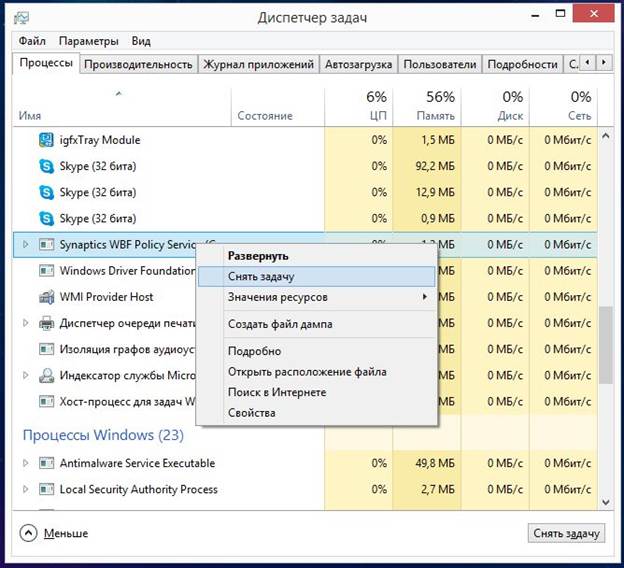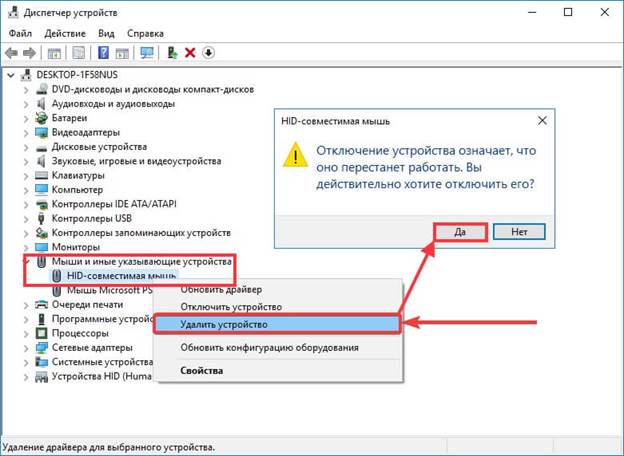Näiden kannettavien laitteiden avulla tehtyjen kannettavien tietokoneiden kosketuslevy on helpompi, jolloin voit siirtää kohdistinta tietyn käyttöjärjestelmän graafisessa käyttöliittymässä. Kosketuslevyjä on eri muotoja - pyöreitä, neliöitä ja suorakulmaisia, mutta nämä kosketuspaneelit häiritsevät tekstin tulostusta ja ohjelmointia, mikä johtaa virheisiin siirretyn kohdistimen takia. Ongelmien välttämiseksi se on poistettava käytöstä, ja artikkelissa selvitetään, kuinka voit poistaa kosketuslevyn kannettavasta tietokoneesta.
Näppäimistö pois käytöstä
Synaptics on kehittänyt kosketuslevyn, josta tuli todellinen vallankumous kannettavien tietokoneiden maailmassa, jolloin käyttäjä voi luopua kytketyistä oheislaitteista hallita graafista käyttöliittymää. Alkuvaiheestaan lähtien tämä elementti ei ole muuttunut, vaikka lisäominaisuuksia onkin ilmestynyt - eleiden hallinta. Kosketuslevyn tultua minun piti heti sammuttaa se ja kytkeä se käyttöön painikkeiden yhdistelmällä, jotka ovat erilaiset kannettavan tietokoneen valmistajalta.
Klassinen yhdistelmä kosketuslevyn kytkemiseksi pois päältä on Fn + F9, mutta nykyään jokainen valmistaja käyttää muita yhdistelmiä, joissa Fn + -painiketta F1: stä F12: ään käytetään - mitä tahansa, jossa on kuvake, jossa on poistettu kosketusnäyttö.
Nykyään suurin kannettavien tietokoneiden valmistaja on kiinalainen yritys Lenovo, jolla on useita kannettavia tietokoneita, joista jokaisella on oma kosketuslevyn sammuttamisyhdistelmä: “Fn + F8” / “Fn + F5” tai vain yksi näppäin, yleensä F6, Muut yhdistelmän valmistajat ovat seuraavat:
- Dell ja Asus - Fn + F5 / F7;
- Acer - Fn + F7;
- VAIO - Fn + F1;
- Samsung Chromebook - Fn + F
Yhden painikkeen sammutus
Kosketuspaneelin sammuttaminen vain yhdellä painikkeella on saatavana monissa Lenovo, Asus, Acer -kannettavissa. Lenovon tapauksessa tämä on F6, kun taas muilla valmistajilla voi olla erilaisia painikkeita: sekä F1-F12 että yksittäiset näppäimet näppäimistössä ja kannettavassa tietokoneessa. Asus-ylimmissä malleissa kosketuslevyn vieressä oli näppäin tai se siirrettiin päänäppäimistön ulkopuolelle. Viime aikoina kaikki valmistajat ovat kuitenkin päässeet yhtenäiseen käytöstä poistamista koskevaan standardiin, määrittämällä F6-avain tähän.
Ohjelman sulkeminen
Kosketusnäyttö voidaan kytkeä pois päältä kaikista kannettavista tietokoneista, jopa vanhimmissa versioissa, joissa käytetään perusohjelmistoja. Joten lisensoidun Windows 10: n mukana tulee erityinen ohjelmisto Synapticsin sisäänrakennetun ohjainohjelman muodossa. Näet tämän ohjelman asennettuna tehtäväpalkkiin - oikeaan alakulmaan. Voit avata apuohjelman hiiren oikealla painikkeella valitsemalla avattavasta valikosta Poista käytöstä / Ota kohde käyttöön.
Jos tehtäväpalkissa ei ole kuvaketta, siirry kohtaan "Pycc" ja valitse sitten "Asetukset", avaa "Laitteet" -välilehti, jossa "oheislaitteiden valikko" avautuu. Windowsin versiossa 7 apuohjelma voidaan avata seuraavalla periaatteella: Käynnistä - Asetukset - Ohjauspaneeli - Laitteisto ja äänet - Hiiri. On toinenkin ohjelmisto, jonka avulla voit poistaa kosketuslevyn, mutta parempi kuin alkuperäinen.
Sammuta tehtävänhallinnan kautta
Melko usein tapahtuu, että kosketuslevyä ei voida deaktivoida millään yllä olevista menetelmistä näppäinten fyysisen rikkoutumisen tai pitkien käyttöjärjestelmän valikkojen nousun haluttomuuden takia. Helpoin tapa on soittaa tehtävähallintaan käyttämällä yhdistelmää Ctrl + Alt + Del, minkä jälkeen sinun on valittava "tehtävähallinta" ilmestyvästä ikkunasta.Seuraavaksi sinun tulisi valita laite, jonka Synaptics-nimi on kytketty päälle, ETD-nimi on paljon vähemmän yleinen, Windows 7 -piraattisissa versioissa kosketuslevyn toimintaprosessi voidaan peittää tavallisissa järjestelmäprosesseissa, ja taustan äänenkäsittelyprosessin erottaminen kosketuslevystä voi olla mahdotonta, joten on parempi olla ottamatta riskiä.
Jos löydät edelleen haluamasi prosessin, napsauta sitten paneelin alaosassa olevaa "Valmis" -painiketta, jolloin kosketuslevy sammuu.
Katkaise yhteys laitteenhallinnan kautta
Laitehallinta auttaa myös poistamaan kosketuslevyn käytöstä, mutta on vaikea ymmärtää, miksi he käyttävät niin monimutkaista sammutuspiiriä. Tällainen irtikytkentä tehdään yleensä jatkuvasti, kun kannettavan tietokoneen omistaja ei missään olosuhteissa halua käyttää kosketuslevyä uudelleen. Suorittaaksesi sammutuksen sinun on suoritettava seuraavat vaiheet:
- lähettäjä avautuu “suorita” -painikkeella (Windows-valikossa) syöttämällä “msc” -komento tai avaamalla pikavalikko ”Oma tietokone” -kuvaketta kohden, jossa sinun on valittava ”laitehallinta”;
- etsit haluttua laitetta - "Hiiri" tai erikseen kosketuslevy ";
- Laitevalikko laajenee
- kohta "HID-yhteensopiva hiiri" on valittu;
- hiiren oikea painike avaa valikon ja "Poista käytöstä" -painike on valittu.
Tärkeää! Tämä kytkentätapa on melko riskialtinen, koska se saattaa edellyttää kaikkien hiiren liittyvien oheislaitteiden, myös kytkettyjen laitteiden, irrottamista. Lisäksi tällä tavalla voit päivittää hiiren ohjaimen, määrittää joitain parametreja.
Applen kannettavissa tietokoneissa niiden omistamaa ohjauslevyä ei voi poistaa käytöstä joko erillisellä painikkeella tai näppäinyhdistelmällä. Voit poistaa sen käytöstä siirtymällä MacOS-pääsyasetuksiin - “Hiiri ja ohjauslevy” - “Ohita sisäänrakennettu ohjauslevy, kun hiiri tai langaton ohjauslevy on läsnä” (“Poista sisäinen ohjauslevy ...”).
BIOS-sammutus
Deaktivointi BIOS: lla on erittäin radikaali tapa kytkeä kosketusnäyttö pois päältä, koska silloin se sammuu pysyvästi ja jotta se voidaan kytkeä päälle, joudut suorittamaan melko monimutkaisen toimenpiteen uudestaan päästäksesi BIOSiin ja etsiäksesi haluamasi kohteen. Tällaista radikaalia temppua voidaan tarvita ammattimaisille järjestelmänvalvojille, jotka omistavat paremman näppäinyhdistelmän kuin hiiri, koska Kursorin siirtämiseen ei kuluteta aikaa.
Joten kosketuslevy BIOS: n kautta voidaan poistaa käytöstä seuraavalla algoritmilla:
- Ensin on käynnistettävä kannettava tietokone uudelleen ja siirry BIOSiin pikanäppäimen avulla. Jokaisella valmistajalla on omat yhdistelmänsä.
- Seuraava vaihe on etsiä BIOSista riviä Sisäinen osoitinlaite, jonka jälkeen on tärkeää muuttaa sijainti käytöstä poissa käytöstä.
- Ennen kuin poistut, sinun on tallennettava tulos - Tallenna ja poistu tai F
Päästäksesi BIOSiin sinun on käytettävä yhtä seuraavista yhdistelmistä:
- Poista;
- F1, F2, F3, F10, F11, F12;
- Ctrl + Schift + S;
- Ctrl + Alt + S;
- Ctrl + Alt + Esc;
- Ctrl + Alt + Del.
Eri yritysten ja eri linjojen kannettavissa tietokoneissa on oma yhdistelmä BIOS: n syöttämiseen, ja se riippuu emolevyn valmistajasta ja versiosta.
Poistaminen käytöstä ulkopuolisten ohjelmien avulla
Kosketuslevyn deaktivoimiseksi on olemassa useita pieniä ohjelmia, jotka estävät pakotetun toiminnan. Niistä monista sellaisista ohjelmista, kosketusalustan esto ansaitsee huomion. Apuohjelma antaa sinun suorittaa monia erilaisia manipulaatioita kosketuslevyn avulla - asettaaksesi kosketuslevyn automaattiseen lataamiseen, kun tietokone käynnistyy, aktivoi / deaktivoi ja valitse pikanäppäin yhdelle tai toiselle toiminnolle. Ohjelma näytön alaosassa olevasta järjestelmälokerosta on kytketty päälle.
Kun tiedät kaikki edellä mainitut tapaa poistaa kosketuslevy käytöstä, voit päästä eroon siitä ikuisesti, mutta onko se sen arvoista, pitääkö kannettavat tietokoneet ja verkkokirjat ytimessä "All-in-one" -käsitteessä - kaikki yhdessä?